Kaip sukurti pasirinktines greitas dalis MS Word
„MS Word“ turi tvarkingą funkciją, pavadintą „Greitos dalys“. Greitosios dalys leidžia įterpti daiktus, tokius kaip autoriaus vardas ar kiti dokumento atributai paties dokumento viduje. Atrodo, kad funkcija atrodo kažkas, ką naudojate įvesdami būtent tai; dokumento atributai. Tai netiesa. Jei norite įterpti bet ką į dokumentą, galite naudoti greitas dalis. „MS Word“ galite sukurti pasirinktines greitas dalis ir naudoti jas bet kuriame norimame dokumente. Pvz., Jei pakartotinai turite sukurti 2 × 2 lentelę, galite ją įtraukti į greitas dalis ir lengvai įvesti.
Sukurkite pasirinktinę greitąją dalį
Norėdami sukurti pritaikytas greitas dalis „MS Word“, pirmiausia turite įterpti elementą į savo dokumentą. Pvz., Jei norite stalą paversti greita dalimi, įdėkite jį. Tinkinkite tai bet kokiu būdu. Greitoji dalis nukopijuos jį į T. Taikykite temą ir (arba) stilių. Baigę eikite į juostos skirtuką Įterpti.
Spustelėkite mygtuką Greitos dalys ir pasirinkite „Išsaugoti pasirinkimą greitųjų dalių galerijoje“.

Tada įveskite pasirinktinės greitosios dalies pavadinimą. Jei planuojate sukurti daug pasirinktinių greitųjų dalių „MS Word“, netgi galite jas suskirstyti į kategorijas. Galite sukurti ir pavadinti kategorijas, o tada greitai surūšiuoti greitas dalis.
Verta paminėti, kad į greitąją dalį taip pat galite įtraukti bet kokį turinį. Pvz., Galite sukurti greitą 2 × 2 lentelės dalį arba įvardyti lentelės langelius ir išsaugoti lentelę su jos turiniu kaip greitąją dalį. Procesas yra tas pats. Jums tereikia įvesti turinį prieš einant, kad galėtumėte jį greitai išsaugoti.
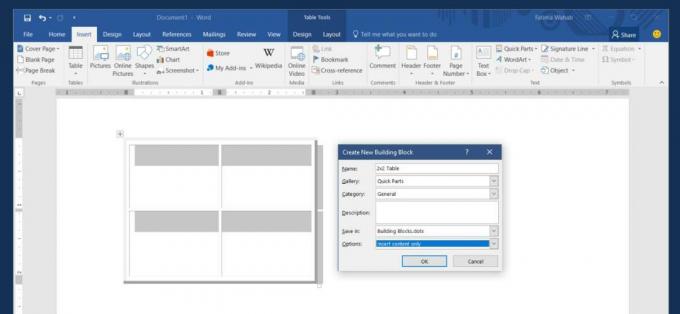
Įdėkite pasirinktines greitas dalis
Kai kuriate tinkintas greitas dalis „MS Word“, jos pridedamos prie galerijos. Šie elementai atsiranda išskleidžiamajame lange, kai spustelite mygtuką „Greitos dalys“ skirtuke Įterpti. Jie vadinami bet kokiu vardu, kurį jiems davėte, taip pat yra elemento peržiūra. Tiesiog spustelėkite elementą, kurį norite įterpti.
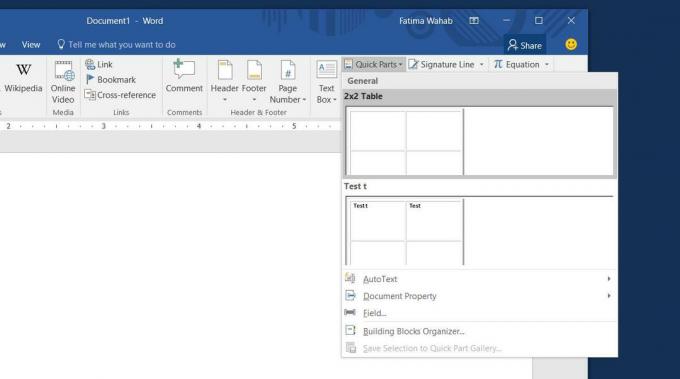
Ištrinkite pasirinktinę greitąją dalį
Atidarykite išskleidžiamąjį meniu Greitos dalys ir dešiniuoju pelės mygtuku spustelėkite elementą, kurį norite ištrinti. Kontekstiniame meniu pasirinkite „Tvarkyti ir ištrinti“. Pasirinkta greitoji dalis bus pasirinkta atsidariusiame lange. Spustelėkite ištrynimo mygtuką, jei norite visam laikui pašalinti elementą.

Tai viskas, ką jums reikia padaryti. Galite padaryti viską lengviau, sukurdami pasirinktinis spartusis klavišas norint pasiekti „Quick Parts“.
Paieška
Naujausios žinutės
Kaip išjungti vaizdų glaudinimą „Office 365“
„Office 365“ turi vieną leidybos programą. Kitos produktyvumo paket...
Kaip praleisti sąlyginio formato tuščius langelius „Microsoft Excel“
Sąlyginis formatavimas taikomas remiantis vienodais kriterijais. Ta...
Kaip rasti ir nukopijuoti tikslią objektų vietą „PowerPoint“
„PowerPoint“ turi nemažai įrankių vizualiai įdomiam pristatymui suk...



